 Betrieb und Instandhaltung
Betrieb und Instandhaltung
 Windows-Betrieb und -Wartung
Windows-Betrieb und -Wartung
 Wie überprüfe ich den Portstatus in Windows?
Wie überprüfe ich den Portstatus in Windows?
So überprüfen Sie den Port in Windows: 1. ?ffnen Sie mit den Tasten ?win+r“ das Fenster ?Ausführen“, geben Sie den Befehl ?cmd“ ein und drücken Sie die Eingabetaste, um die Eingabeaufforderung aufzurufen. 2. Geben Sie ?netstat -“ ein. ?ano“-Befehl im cmd-Fenster, um zurückzukehren. Klicken Sie auf das Auto, um den gesamten Portbelegungsstatus anzuzeigen.
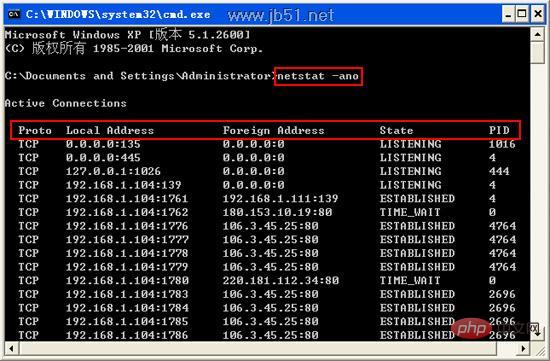
Wie überprüfe ich den Port in Windows, um herauszufinden, welches Programm den Port belegt, und verarbeite ihn dann? Lassen Sie mich es Ihnen in diesem Artikel vorstellen.
Schritt 1. Alle Ports in Windows anzeigen
Klicken Sie in der unteren linken Ecke des Computers auf ?Start“, w?hlen Sie dann die Option ?Ausführen“ und ?ffnen Sie das Fenster ?Ausführen“ (zum ?ffnen verwenden Sie die Tasten ?win+r“). Geben Sie den Befehl [cmd] ein, um mit der Eingabeaufforderung fortzufahren. Dann geben wir [netstat -ano] in das Fenster ein und drücken die Eingabetaste, und der Status aller Portbelegungen wird angezeigt. Wie im Bild gezeigt:
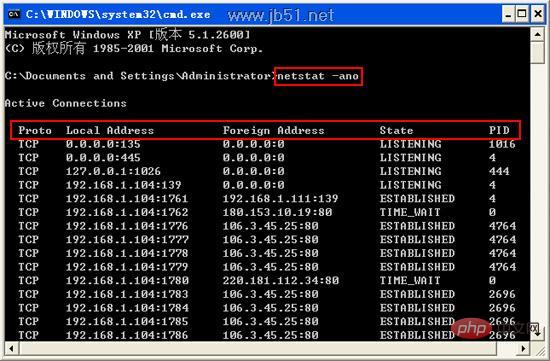
Schritt 2. Fragen Sie die angegebene Portbelegung ab
Geben Sie im Fenster weiterhin [netstat -aon|findstr ?prompted port“] ein, z. B. den vom Port angeforderten Port Der Editor ist 2080. Dann gibt der Editor den Befehl als [netstat -aon|findstr ?2080“] ein. Nach dem Drücken der Eingabetaste k?nnen Sie die PID in der Liste sehen und dann das entsprechende Belegungsprogramm im Task-Manager des Computers überprüfen die PID, und schlie?en Sie sie dann.
Schritt 3. Fragen Sie den Fortschritt entsprechend der PID ab
Wenn wir nach den obigen Schritten die PID 2016 erhalten, k?nnen wir den Befehl [tasklist|findstr ?2016“] eingeben und den Namen in der ersten Zeile anzeigen Es ist der Programmname, damit wir den von diesem Programm belegten Port verstehen k?nnen.
Schritt 4. Dann geben wir den Befehl [taskkill /f /t /im Programmname] ein.
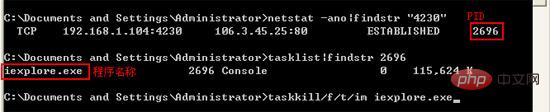
Das obige ist der detaillierte Inhalt vonWie überprüfe ich den Portstatus in Windows?. Für weitere Informationen folgen Sie bitte anderen verwandten Artikeln auf der PHP chinesischen Website!

Hei?e KI -Werkzeuge

Undress AI Tool
Ausziehbilder kostenlos

Undresser.AI Undress
KI-gestützte App zum Erstellen realistischer Aktfotos

AI Clothes Remover
Online-KI-Tool zum Entfernen von Kleidung aus Fotos.

Clothoff.io
KI-Kleiderentferner

Video Face Swap
Tauschen Sie Gesichter in jedem Video mühelos mit unserem v?llig kostenlosen KI-Gesichtstausch-Tool aus!

Hei?er Artikel

Hei?e Werkzeuge

Notepad++7.3.1
Einfach zu bedienender und kostenloser Code-Editor

SublimeText3 chinesische Version
Chinesische Version, sehr einfach zu bedienen

Senden Sie Studio 13.0.1
Leistungsstarke integrierte PHP-Entwicklungsumgebung

Dreamweaver CS6
Visuelle Webentwicklungstools

SublimeText3 Mac-Version
Codebearbeitungssoftware auf Gottesniveau (SublimeText3)
 So setzen Sie den TCP/IP -Stapel in Windows zurück
Aug 02, 2025 pm 01:25 PM
So setzen Sie den TCP/IP -Stapel in Windows zurück
Aug 02, 2025 pm 01:25 PM
ToreSolvenetworkConnectivityISSUSINWindows, ResetthetCP/IpStackByFirstopeningCommandpromptasadministrator, ThenRunningTheCommandNetHINTIPRESET, und endlich
 Was sind die wichtigsten Vor- und Nachteile von Linux vs. Windows?
Aug 03, 2025 am 02:56 AM
Was sind die wichtigsten Vor- und Nachteile von Linux vs. Windows?
Aug 03, 2025 am 02:56 AM
Linux ist für alte Hardware geeignet, verfügt über eine hohe Sicherheit und ist anpassbar, hat jedoch eine schwache Softwarekompatibilit?t. Windows -Software ist reich und einfach zu bedienen, verfügt jedoch über eine hohe Ressourcenauslastung. 1. In Bezug auf die Leistung ist Linux leicht und effizient und für alte Ger?te geeignet. Windows hat hohe Hardwareanforderungen. 2. In Bezug auf die Software hat Windows eine gr??ere Kompatibilit?t, insbesondere professionelle Tools und Spiele. Linux muss Tools verwenden, um Software auszuführen. 3. In Bezug auf die Sicherheit ist das Linux -Berechtigungsmanagement strenger und Aktualisierungen sind bequem. Obwohl Windows geschützt ist, ist es immer noch anf?llig für Angriffe. 4. In Bezug auf die Nutzungsschwierigkeit ist die Linux -Lernkurve steil; Der Windows -Betrieb ist intuitiv. W?hlen Sie gem?? den Anforderungen: W?hlen Sie Linux mit Leistung und Sicherheit aus und w?hlen Sie Windows mit Kompatibilit?t und Benutzerfreundlichkeit aus.
 So aktivieren Sie Hyper-V in Windows
Aug 04, 2025 am 12:53 AM
So aktivieren Sie Hyper-V in Windows
Aug 04, 2025 am 12:53 AM
Hyper-vcanbeenabledonwindowSpro, Enterprise, oreducationeditionsByMeetingStemRequirementsincluding64-Bitcpuwithslat, vmmonitormodeextsion, bios/uefivirtualisation undatleast4gbram.2.Enablehyper-Vviawindowsfathesbyper-Vvi-Vvi-Vvi-Vviagi-Windows-Byper-Vvi-Vvi-Vvi-Windows-Byper-
 So ?ndern Sie die Bildschirmaufl?sung in Windows
Aug 02, 2025 pm 03:08 PM
So ?ndern Sie die Bildschirmaufl?sung in Windows
Aug 02, 2025 pm 03:08 PM
Klicken Sie mit der rechten Maustaste von "DisplaysSettings" toopenthedisplayoptions.2.Wan "Display", klicken Sie auf "DisplayResolution" DropdownandChooSearesolution, vorzugsweise therekmittedoneforBestimageQuality.3.Confirmthechne
 Wie l?ste ich Touchpad, die keine Probleme unter Windows haben?
Aug 05, 2025 am 09:21 AM
Wie l?ste ich Touchpad, die keine Probleme unter Windows haben?
Aug 05, 2025 am 09:21 AM
Checkifthetouchpadisdisabledbyusingthefunctionkey(Fn F6/F9/F12),adedicatedtogglebutton,orensuringit’sturnedoninSettings>Devices>Touchpad,andunplugexternalmice.2.UpdateorreinstallthetouchpaddriverviaDeviceManagerbyselectingUpdatedriverorUninstal
 So rollen Sie ein Treiber -Update in Windows zurück
Aug 03, 2025 am 11:10 AM
So rollen Sie ein Treiber -Update in Windows zurück
Aug 03, 2025 am 11:10 AM
OpendevicemanagerBypressionwin XandelectingorsearchingInthestartMenu.2.LocateTheProblematicDevice-SuchasDisplayAdapters, SoundvideoandgameController, NetworkAdapters, OrinputDevices-Right-ClickitandSelectProproperties
 So fehlerhaft bei einer fehlgeschlagenen Windows -Installation zubeheben
Aug 02, 2025 pm 12:53 PM
So fehlerhaft bei einer fehlgeschlagenen Windows -Installation zubeheben
Aug 02, 2025 pm 12:53 PM
VerififyThewindowsisoisfrommicrosoftandRecreatetheBootableUsbusingthemediacreationToolorRufuswithCorrectSettings; 2.SeSurehardwaremeetsRequeements, testramandstorageHealth und Disconnectunningaryperpherals;
 So ?ndern Sie die Prozessoraffinit?t für eine Anwendung dauerhaft in Windows
Aug 03, 2025 am 12:37 AM
So ?ndern Sie die Prozessoraffinit?t für eine Anwendung dauerhaft in Windows
Aug 03, 2025 am 12:37 AM
WindowsdoesNotnativsupportperManentaVeringProcessoraffinityforApplications, butyoucanachiefepersistAntusingScriptsorthird-partytools.1.ProcessoraffinityBindsaprocessTospecificcpucores, Verbesserungsperformmalsmalmanagement, zwar.fusical





